IBM i开发采用一种易于使用的方式来获取有关客户希望为IBM i操作系统实现的下一个新功能的输入。 使用称为IBM RFE(增强请求)社区的基于Web的工具,任何人都可以将对新功能的要求直接提交给IBM产品开发团队。 提交者提供了需要解决的问题或所需的新功能的描述,包括该功能的至少一个用例。 提交者还描述了此增强功能的业务影响–由于不存在该增强功能而带来的负面影响,或该增强功能可能带来的积极业务影响。 该提交是公开的,并且对整个IBM RFE社区可见。 其他人可以对此进行评论,以让IBM知道他们是否有类似的需求,并投票支持它,以帮助快速了解IBM i社区中有多少人希望让IBM提供该特定功能。
RFE信息对IBM的价值
IBM如何利用这种直接的客户投入? 这些请求是与需要实施它们的开发团队直接合作的一种方式。 在社区中非常受欢迎的任何增强请求都为IBM i开发人员提供了一些关键信息。 首先,功能区被广泛使用,因为各种各样的人在看到请求时都对请求进行了投票。 其次,票数最高的请求将帮助最多的客户,因此应成为考虑实施的最高优先事项之一。
不仅仅是票
但是,不仅仅是投票有助于确定IBM对优先级的看法。 IBM还将仔细注意RFE提交者表达的用例和业务理由 ,以了解预期的业务价值,并考虑添加到RFE的任何注释和附件。 RFE在解释业务挑战以及新的增强功能将如何应对挑战方面应该很清楚。 IBM的开发人员考虑是否存在另一种方式来完成用例中提交者所描述的内容,并在确实存在替代解决方案或变通方法时做出响应。 通过任何其他评论,尤其是扩大对业务价值理解的评论,开发人员将了解IBM i社区中的其他人如何看待RFE。 如果未提供增强功能,他们还将评估对提交者和社区的业务影响。
让我们以IBM i Access的组件为例。 IBM i Access是系统的功能区域,正在对其进行转换以实际使用新技术。 许多客户一直在使用它,并注意到他们希望在此组件区域看到的下一个新功能。 这也是几乎所有IBM i客户都需要使用的产品,因此,它具有广泛的受众。 已经为该特定组件提交了许多RFE,并且许多人一直在积极地为它们投票并对其进行评论。 该信息对IBM i Access开发人员非常有帮助,因为他们决定了下一步需要交付的内容的优先级。
最终,除了提供新技术外,IBM i开发还希望提供实际的IBM i客户要求的增强功能。 那些有潜力吸引最广泛受众并且可以带来最大业务价值和客户满意度的公司将获得最高优先级。 RFE流程使您有机会通过您进行的每一次投票,每条评论和提交的每个RFE来影响IBM开发人员的看法。
增强功能与未来方向保持一致
但是,您需要知道,某些类型的增强功能与未来的技术方向不符,因此即使获得很高的评价也不太可能实现。 例如,如果在最新版本中添加了有价值的功能,则客户可能会要求IBM将其移至先前版本中。 作为产品生命周期的一部分,IBM倾向于仅在其最新版本中包含新功能。 除了这样做更具成本效益外,开发还必须支持客户步调,使其朝着更新的技术和发行版迈进。
IBM的目标是在每个新发行版中提供大量的增强功能。 因此,如果RFE要求将某个功能转移到较早的版本,则开发团队必须对其进行分析,以查看其业务价值是否与不增强不行销且稳定的版本的一般策略背道而驰。
预期响应时间
为了确保及时性,IBM i架构师对开发团队应对RFE的速度设定了期望。
IBM RFE的总体指导原则是,RFE在提交后30天内超出已提交状态,然后在提交后90天内超出考虑中状态。 但是,对于诸如IBM i之类的产品而言,这些时间表太短了,因为它具有较大的尺寸和丰富的功能。
因此,IBM i开发的IBM i RFE的时间表不同。 每年至少两次,开放的RFE将由IBM i开发团队进行审查。 他们将提高最有可能实施的地位。 即使已确定RFE可以实施,也可能在以后关闭-也许开发成本太高,或者投票表明它不吸引大部分社区,或者开发团队的想法太多需要从清单中删除一些。 一般来说,如果RFE的前景使它无法在几年内实现,则开发人员可能会关闭RFE,而不是让RFE的使用期限更长。
访问RFE功能
开始查看和创建RFE相对较容易。
- 可从www.ibm.com/developerworks/rfe访问RFE的所有功能。
- 对于大多数功能,您将需要使用developerWorks IBM ID登录。
- 如果您还没有IBM ID,将提示您创建一个。 如果您以前创建过IBM ID,但是忘记了ID或它的密码,那么系统将指示您如何检索ID或重设密码。
显示第一个RFE页面后,使用选项卡(如图1所示)导航至各种RFE功能。
图1. RFE主页面上的选项卡
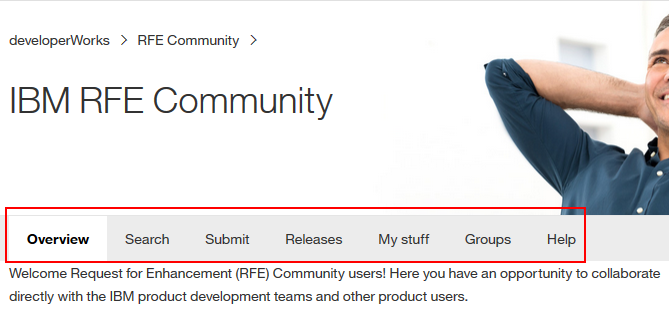
搜索RFE
一个好的第一步是进行搜索。 您可以搜索现有的IBM i RFE,以了解已经传达给IBM的想法。 使用Search选项卡,如图2所示。
图2.搜索RFE
尝试按属性搜索选项卡,然后选择我仅指定产品。 在产品字段中输入ibm i ,将显示产品列表。 从该列表中选择IBM i 。 然后,单击页面底部的搜索 。
当您获得搜索RFE的经验时,可能需要使用其他参数来优化搜索。
添加评论或投票
您有机会将您的声音添加到您感兴趣的任何RFE中。 单击RFE进行查看后,请确保单击其“ Details”选项卡,并阅读“ Description”和“ Use Case”字段中的信息。 另外,单击“ 注释”选项卡并向下滚动以阅读所有现有注释。
阅读RFE及其注释后,您可能希望将自己的注释添加到请求中。 也许您有类似的需求,但用例略有不同。 您可能知道解决所描述方案的另一种方法。 如图3所示,单击RFE的Comments选项卡,然后输入您的评论。
图3.向RFE添加评论
您可以选择评论是公共评论还是私人评论。 查看RFE的任何人都可以看到公开评论,然后您将与整个IBM RFE社区进行交流。 有时,您可能希望您的通信更加私密。 在这种情况下,请选择“ 私人注释”以提供仅对您和IBM开发人员可见的信息。 然后点击提交 。
无论是否添加其他评论,您都有机会让IBM知道您还希望看到特定的RFE。 单击所需RFE的“ 详细信息”页面末尾的“ 投票”选项。
可以想象,投票信息按预期使用时最有价值。 仅当您认为您或您的企业当前或将来需要增强功能时才投票给RFE,而不仅仅是因为朋友或同事要求您这样做。 请记住,受欢迎程度不是实施请求的唯一标准。 有关其他条件的描述,请参见“ IBM的RFE信息的价值 ”。
追踪RFE
如果您是RFE的提交者,您将自动收到与RFE相关的更新。 当请求的状态发生更改或添加了公共评论时,提交者将收到电子邮件通知。
对特定RFE感兴趣的其他人也可以通过将其添加到个人列表中来接收自动更新。 查看感兴趣的RFE时,单击右侧栏中的Add to My Watchlist ,如图4所示。
图4.向个人列表添加请求
将第一个RFE添加到监视列表后,您可以随时转到RFE主页面顶部的“ 我的东西”选项卡,然后转到“ 我的监视列表”选项卡以查看监视列表中的所有RFE,如图5所示。
图5.访问您的监视列表
这使您可以轻松找到您特别感兴趣的RFE。 然后,您可以检查状态,投票和任何新评论。 您还可以注册以在监视列表中的RFE更新时接收自动电子邮件通知或Really Simple Syndication(RSS)提要。
提交新的RFE
也许您对要添加到IBM i的新功能有一个想法,而在现有RFE的其他地方却没有看到相同的想法。 如图6所示,单击Submit选项卡,指示您要为自己的新想法填写表单,然后单击Continue 。
图6.提交一个新请求
然后在显示的页面上填写简单表格。
请注意提供详细的描述,业务理由和用例。 这些字段可帮助IBM i开发团队了解您的想法,预测对RFE的潜在影响,并评估它可能对社区中的其他人有用。 您也可以选择在RFE中添加附件,如果这样做有助于有效地传达想法。
要求其他人支持RFE
对于您强烈希望实施的RFE(无论是您提交的RFE还是在搜索过程中找到的RFE),您可以让其他人知道它的存在,以便他们也可以对其投票或评论。 在查看RFE时,可以单击Email this request以将请求发送给您的朋友和同事,如图7所示。
图7.发送RFE给其他人
如果他们同意RFE对他们有当前或将来的用处,则他们也可以投票或发表评论。
结论
既然您已经了解了参与为IBM i操作系统推荐新增强功能的难易程度,那么请继续下一步。 登录到RFE网站,让IBM i开发人员听到您的声音。 评论现有的RFE,提交新的RFE或简单地投票给您感兴趣的对象。 您与IBM i开发人员和社区的合作确实可以为IBM i的未来带来改变。
翻译自: https://www.ibm.com/developerworks/ibmi/library/i-ibm-rfe-trs/index.html




 IBM提供了一种名为IBMRFE(增强请求)社区的工具,允许用户直接向IBM产品开发团队提交关于IBMi操作系统新功能的需求。用户可以通过投票和评论来表达对特定功能的支持,从而影响IBMi开发的优先级。本文介绍了如何使用RFE系统,包括搜索、评论、投票和提交新RFE的过程。
IBM提供了一种名为IBMRFE(增强请求)社区的工具,允许用户直接向IBM产品开发团队提交关于IBMi操作系统新功能的需求。用户可以通过投票和评论来表达对特定功能的支持,从而影响IBMi开发的优先级。本文介绍了如何使用RFE系统,包括搜索、评论、投票和提交新RFE的过程。
















 872
872

 被折叠的 条评论
为什么被折叠?
被折叠的 条评论
为什么被折叠?








